火车头采集器教程 使用火车头采集器的方法
更新日期:2023-09-22 05:14:06
来源:系统之家
火车头是网上比较流行的一款采集器软件,也是一个非常实用的工具。它可以采集不同类型的网站上的任何内容,从而帮助我们提高工作效率,节约成本。所以使用火车头采集器对我们也就重要了,那如何使用火车头采集器呢?今天,小编就和大家介绍一下使用火车头采集器的方法。
方法如下:
1、下载好后,双击火车头图标打开采集器。

2、打开后进入主火车头主页面。
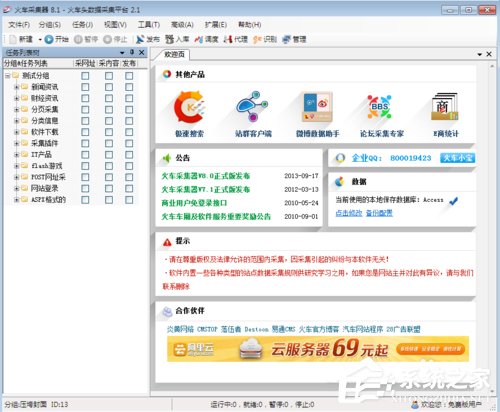
3、然后点击任务小三角,新建一个新的任务,新建好任务后,将进入任务主页面,填写好任务名。
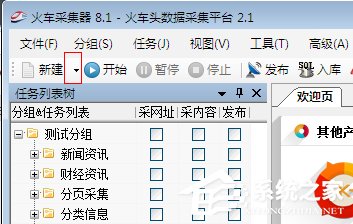
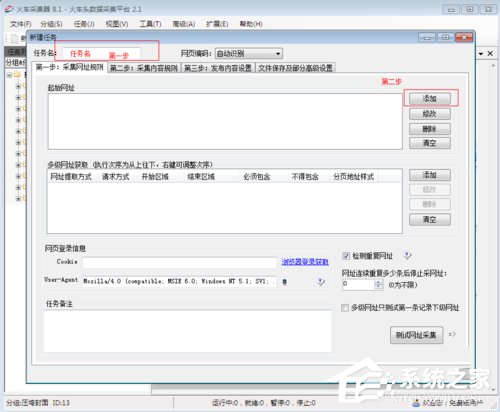
4、然后添加网址了,下面我们来看一看,添加网址的规则,(网址不给显示,以防广告)。

5、完成好上面一步后,我们就进行下一步,多级网址获取规则。
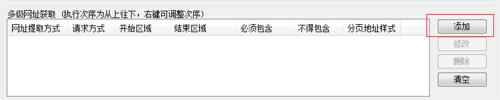
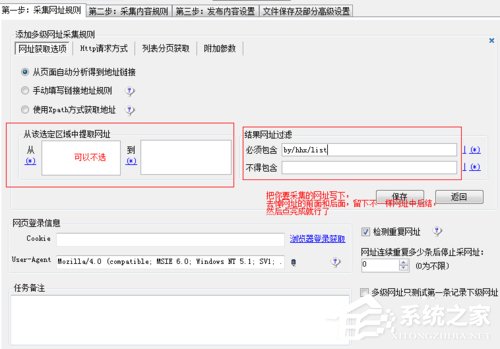
6、到了这一步网址的选择已经做好了,下面就是内容的标签修改了,意思就是采你想要采集的内容。
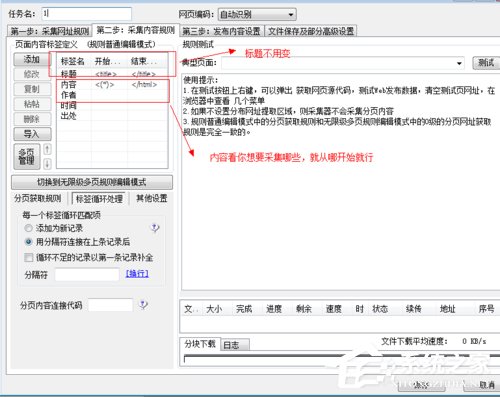
7、要采哪些内容就把内容前的字符和内容后的字符,以次放到下面表格中,打开网址,右击页面,就可以查看网页源代码了。
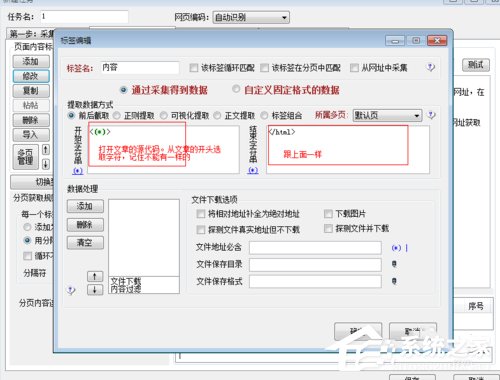
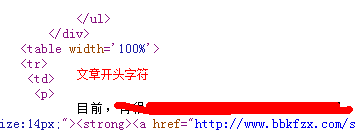
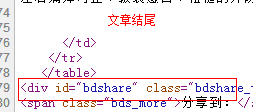
8、内容选好后就是文章的保存了,这里就不多说了,给大家发一张图片,大家一看就明白了。
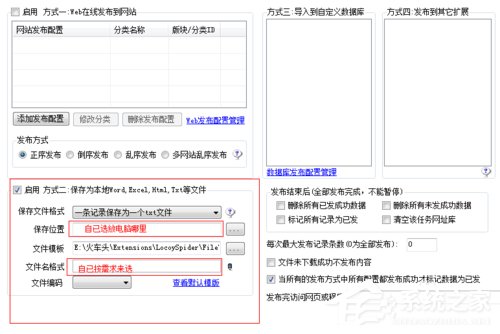
9、好了到了这一步火车头需要修改的配置到这里就结束了,然后我们只要回到火车头主页面,点击开始,火车头就会自已运行了,采集你需要的文章了。
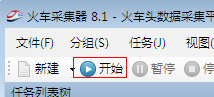
关于使用火车头采集器的方法就给各位详细介绍到这里了。火车头采集器的确是一款很好用的软件,如你还真的不知道怎么去使用它的,我看你还真的有必要来看看,怎么使用火车头采集器的。
- monterey12.1正式版无法检测更新详情0次
- zui13更新计划详细介绍0次
- 优麒麟u盘安装详细教程0次
- 优麒麟和银河麒麟区别详细介绍0次
- monterey屏幕镜像使用教程0次
- monterey关闭sip教程0次
- 优麒麟操作系统详细评测0次
- monterey支持多设备互动吗详情0次
- 优麒麟中文设置教程0次
- monterey和bigsur区别详细介绍0次
周
月












